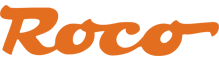Modellbahnsteuerung z21: Datensicherung |
||
|
Wenn man als Nutzer der Fleischmann-/Roco-z21-App seine Daten für die Loks und die Anlage mühsam eingetippt hat, möchte man seine Daten natürlich sichern. Bei einem Datenverlust kann man seine gesicherten Daten dann bequem wieder einlesen, oder diese auch an ein anderes Gerät weiter geben. Nachfolgend beschreibe ich die Prozedur am Beispiel eines iPhones/iPads unter Benutzung des Programms iTunes. Daten speichern/sichern
Nach dem Start von iTunes das Symbol für das angeschlossene Gerät anklicken
Den Reiter "Apps" anklicken und ganz nach unten scrollen. Dort die z21-App anklicken, im rechten Fenster die Datei "rocoData.zip" markieren und "Speichern als ..." anklicken. |
||
|
Daten vom iPhone/iPad aus sichern/speichern
z21-App starten und auf "Einstellungen" klicken
"Exportieren" anklicken
Wenn der Name nicht geändert wurde (wie in meinem Fall) steht dort üblicherweise ein von der App vorgebener Name
"Via E-Mail senden" anklicken.
Mailadresse eingeben und absenden. Den Dateianhang nach dem Empfang der Mail dann entsprechend speichern |
||
|
Daten einlesen
Nach dem Start von iTunes sich wie beim Speichern bis zur App durchklicken. Dann "Datei hinzufügen ..." anwählen und zum Ordner navigieren, in der die zu ladende Datei liegt. Wurde die Datei zuvor direkt über die App gespeichert, dann heißt sie "rocoData.z21". In dem Fall zuerst die Endung ".z21" in ".zip" ändern, sonst wird die Datei von der App nicht erkannt.
Nun auf dem iPhone/iPad die z21-App starten und über "Einstellungen" zur oben gezeigten Seite wechseln. Hier "Importieren" anwählen
Auf der Importseite dann die gewünschte Anlage auswählen. Anders wie oben gezeigt, können mehrere Anlagen aufgeführt sein |
||